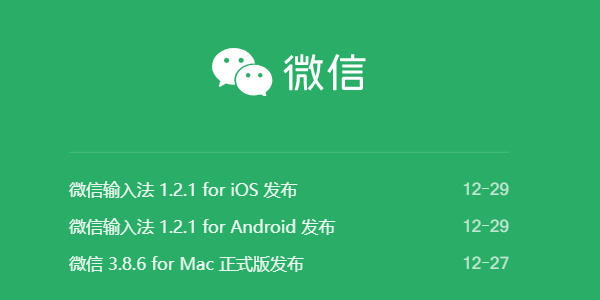全站导航
游戏分类
软件分类
收起导航
微信怎么转出余额不收手续费
小编:栖竹 时间:2020-04-02 10:29:01
微信怎么转出余额不收手续费?在微信中转出一定余额是要收取手续费的,那么大家知道在微信中怎么才能不收取手续费吗?下面就和小编一起来看看吧!
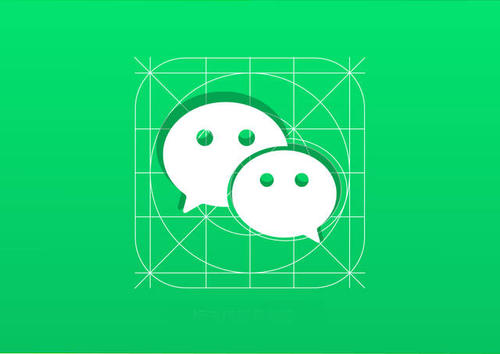
微信怎么转出余额不收手续费
1、首先打开微信钱包界面,点击进入钱包。
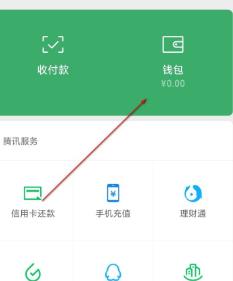
2、此时我们可以看到零钱通,点击进入到零钱通去。
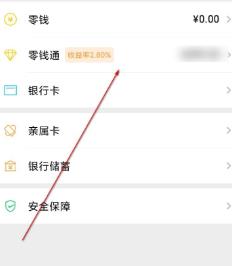
3、此时我们就能够在此选择转出了,点击转出。
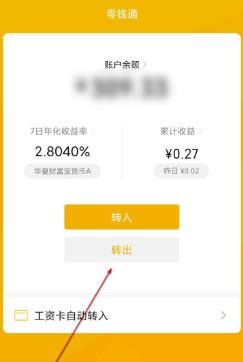
4、在此下方可以看到转出银行卡的提示,这里提示的金额是不会收取手续费的。
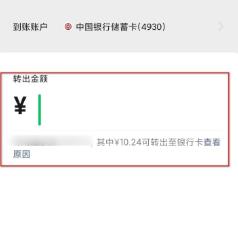
5、选择比可转出金额小于等于的金额,输入密码转出。

6、最后银行卡会提示转出成功,并且没有收取手续费。
以上就是小编整理的微信怎么转出余额不收手续费的相关内容,想了解更多精彩资讯敬请关注左将军游戏!
相关文章
更多置顶